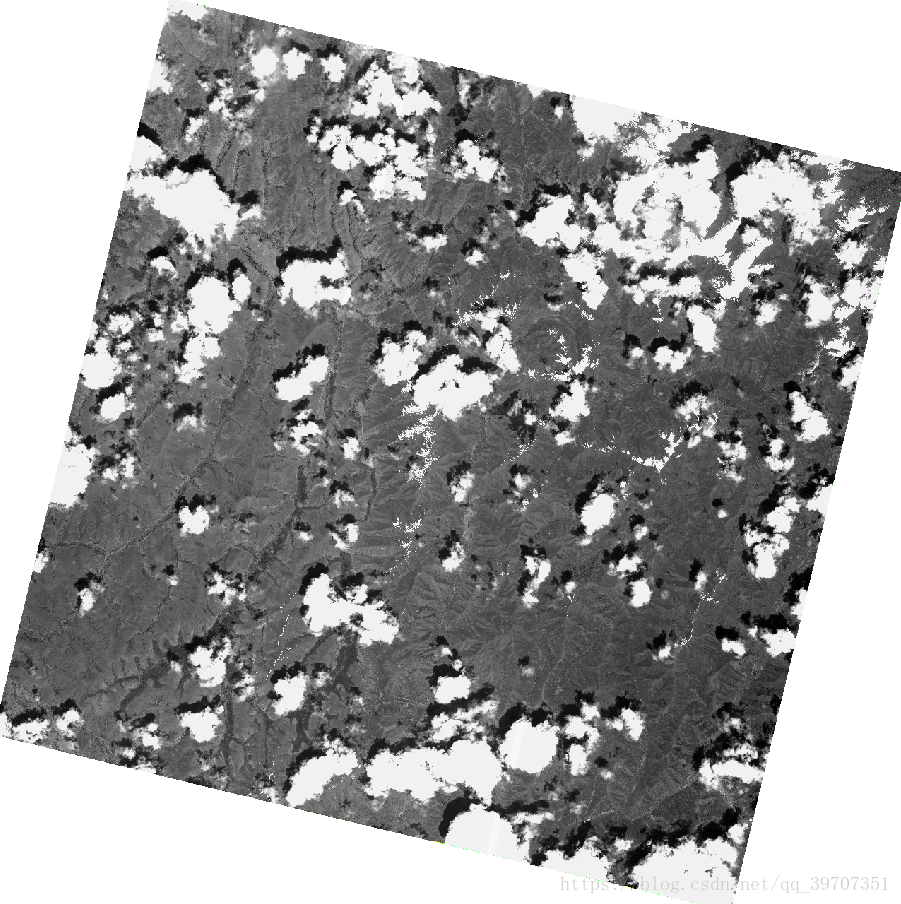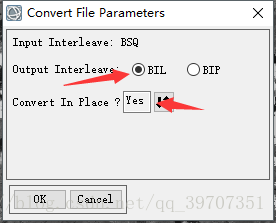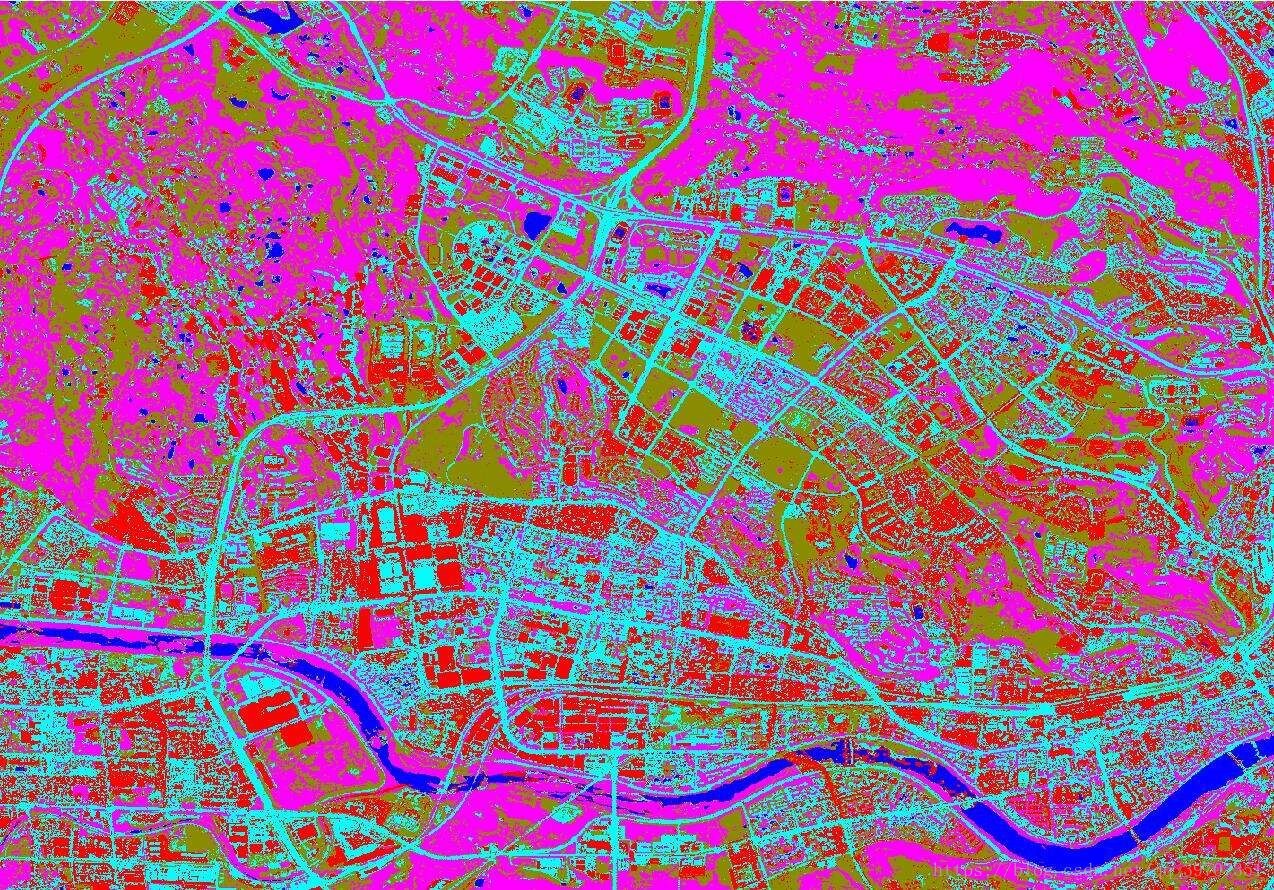首先本处理流程主要针对于高分系列(GF1、GF2)遥感数据展开。每一帧遥感图像下载并解压出来,都会分别得到两个类型的数据,一个是低分率MSS格式的多光谱数据,另一个是高分辨率PAN格式的全色数据图像。
1.图像的预处理
1.1 MSS多光谱图像预处理(GF1):
1) ENVI操作软件中导入MSS格式的多光谱数据;
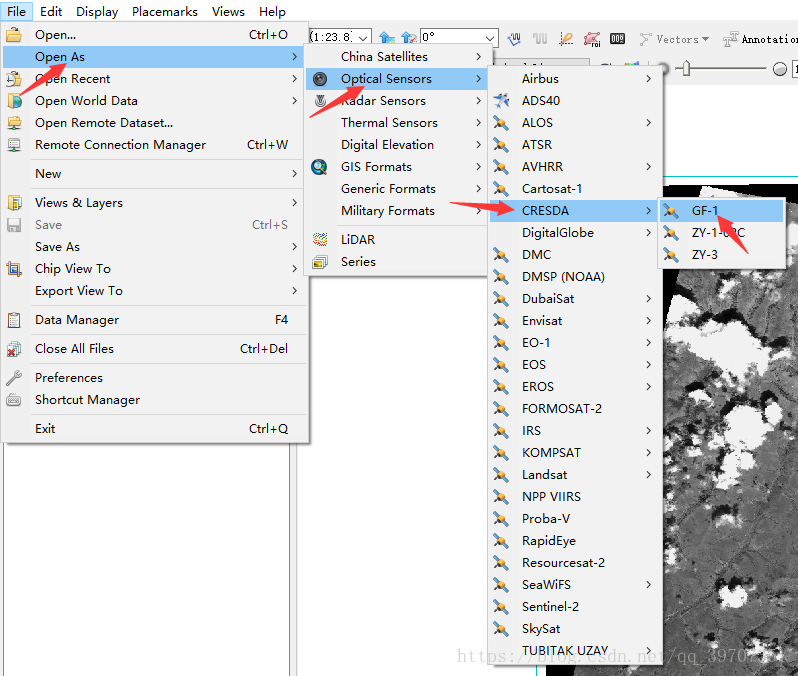
找到MSS数据并且文件类型是.xml文件:
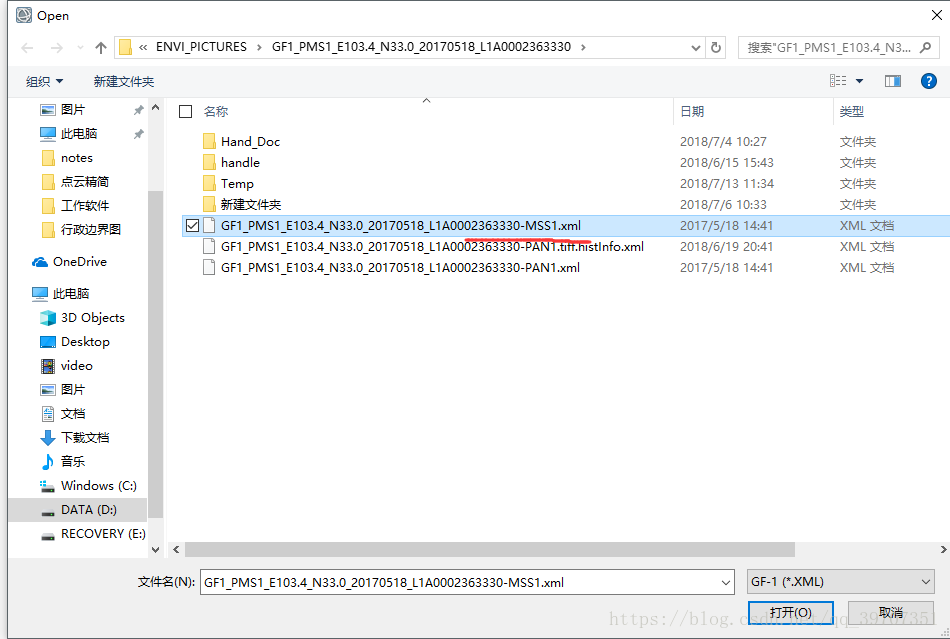
2) 辐射定标;
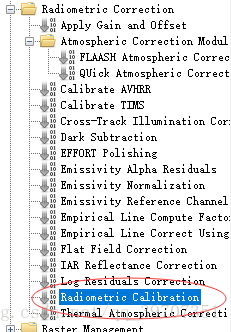
导入打开的多光谱文件:
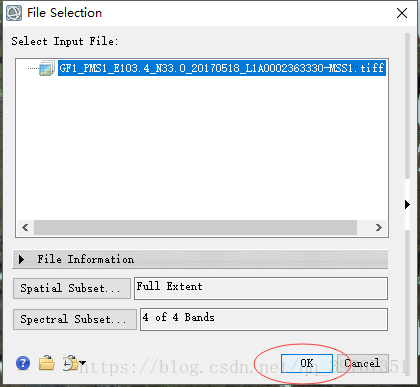
直接点击Apply FLAASH Settings,选择输出路径,以.dat格式保存,点击ok:
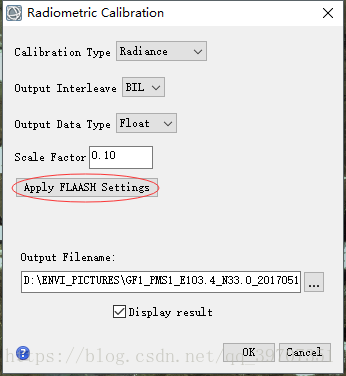
3) 大气校正;

Input输入辐射定标后的文件,Output Reflactance File填写大气校正保存的文件目录,格式同为.dat,Output Directory for FLAASH Files填一个保存处理文件的路径,箭头所指参数根据不同的卫星传感器做相应填写,下图是根据GF-1多光谱相应的参数进行填写:
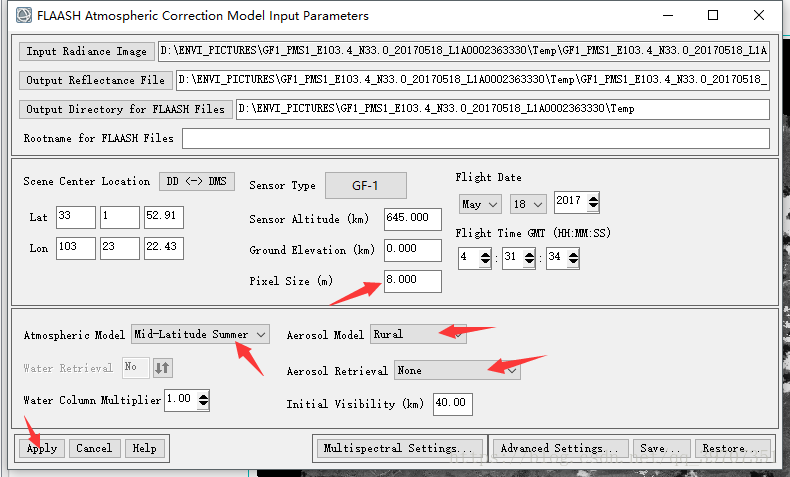
4) 正射校正;
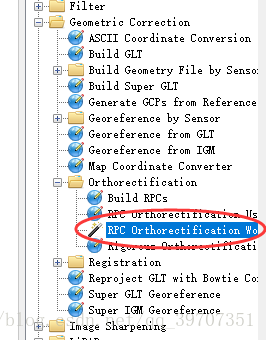
根据传感器的分辨率填写相应参数,GF-1多光谱图像的分辨率为8m:
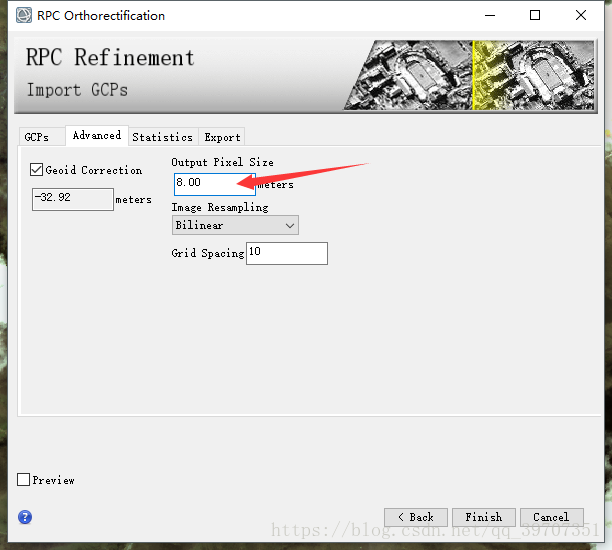
预处理后图像如图1所示
1.2 PAN全色图像预处理:
(处理流程相比于多光谱少了大气校正步骤,部分步骤的差异下面标出)
1) ENVI操作软件中导入PAN格式的全色图像数据;
2) 辐射定标;
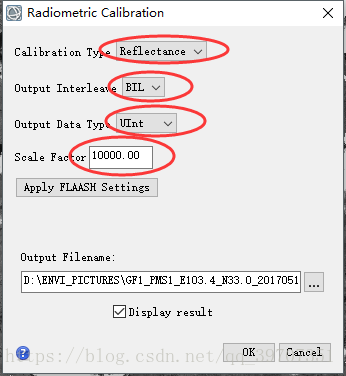
3) 正射校正;

根据图像的分辨率,填相应的数值,GF-1的全色图像分辨率为2m:
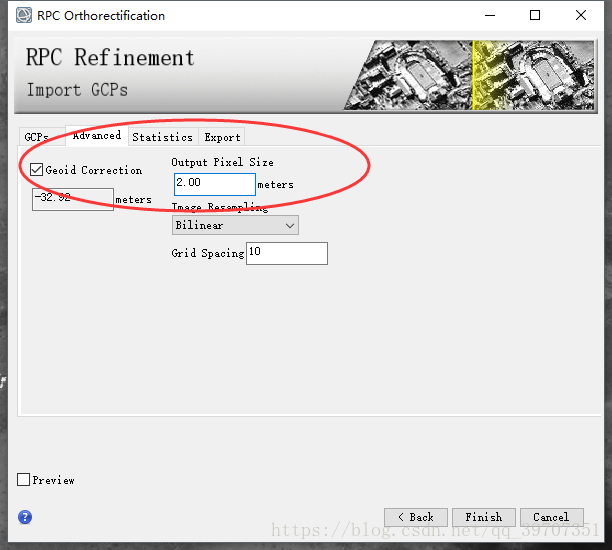
预处理后图像如图2所示。
2.图像融合
(将预处理后的多光谱图像和全色图像融合,可以得到分辨率更高的彩色图像)
2.1图像融合前,需要将预处理后的多光谱数据转换数据存储格式:
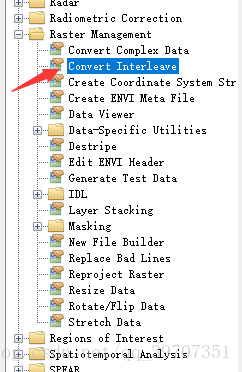
选中保存多光谱预处理后的文件,点ok:
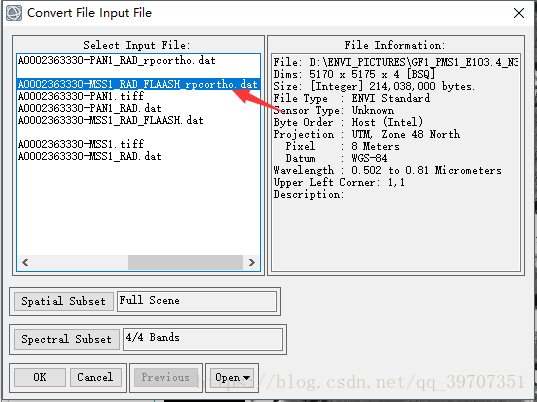
将BSQ转为BIL和BIP均可:
2.2融合
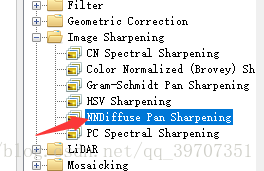
分别指向低分辨率的多光谱图像和高分辨的全色图像,点击ok即可:
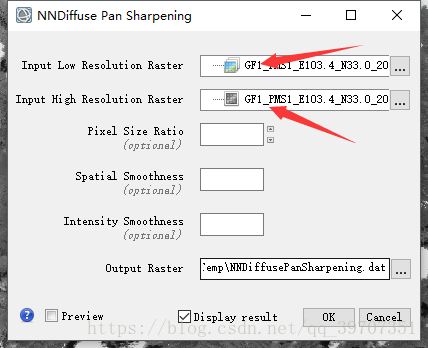
融合效果图如图5所示。

3.监督分类
( 以下分类步骤主要针对GF-2图片展开)
3.1建立分类样本

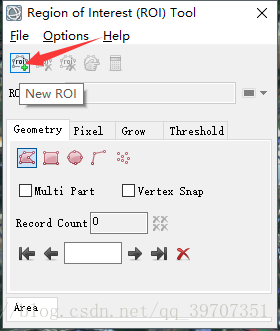
根据地物自定义不同的分类样本:

选择监督分类中的最大似然分类方法:
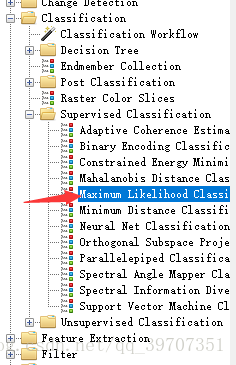
结果图:
由于软件自己分类出来的结果会出现很多的多物混合的情况,所以必须要人为手动的去一点点去修改,修改过程在ENVI Classic软件中进行
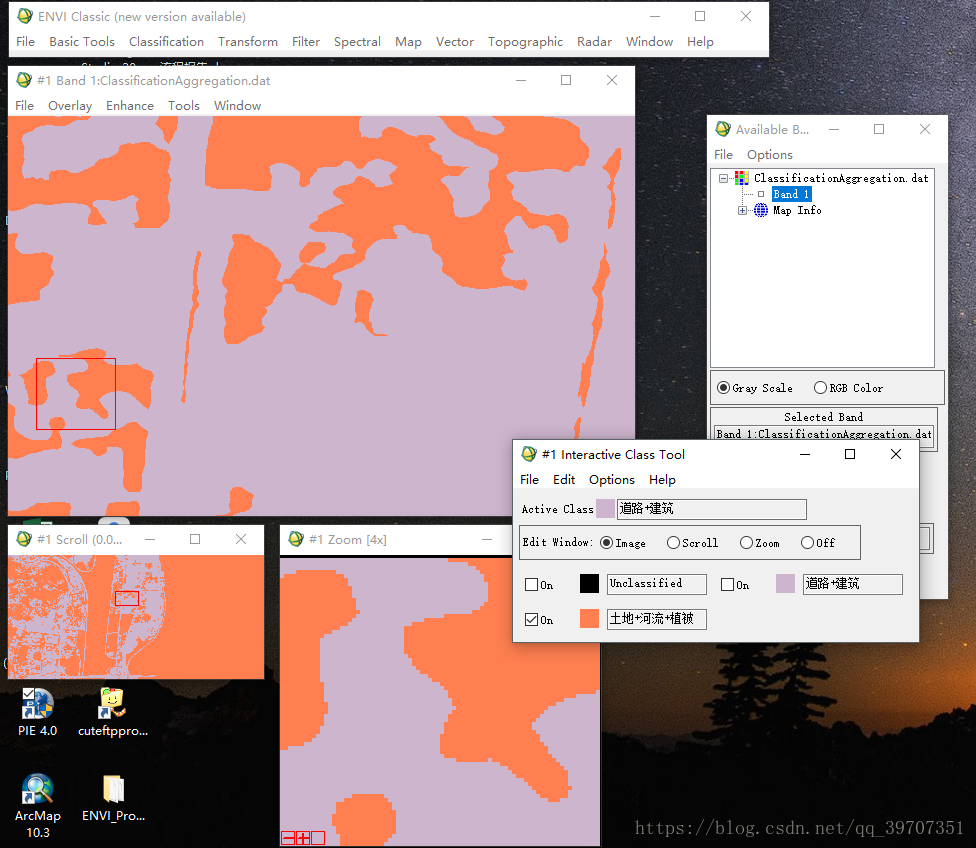
因为我们最终目的是分出道路和房屋,所有首先将其他地物融合,最后只保留房屋+道路:

房屋图层:
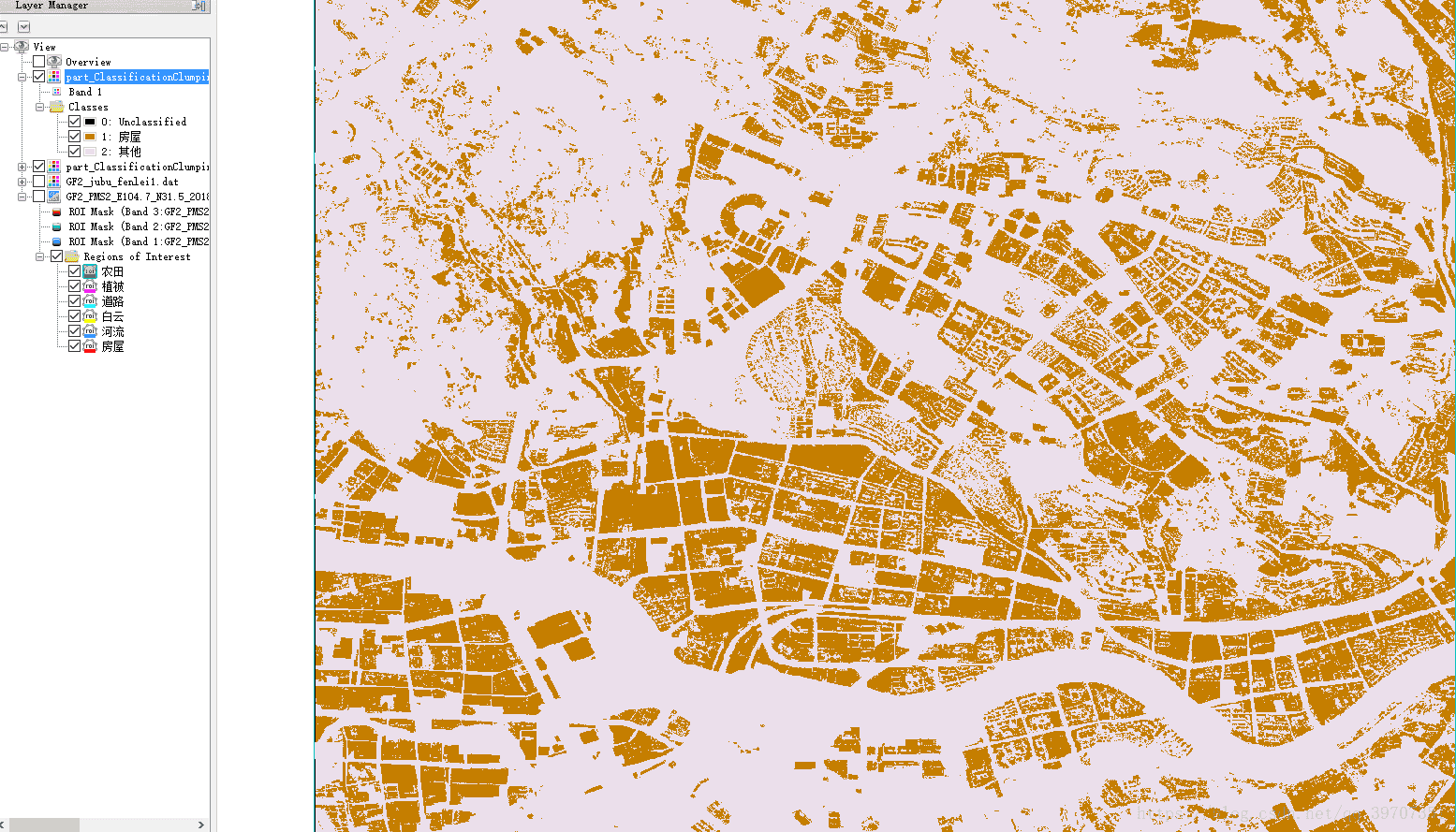
道路图层:
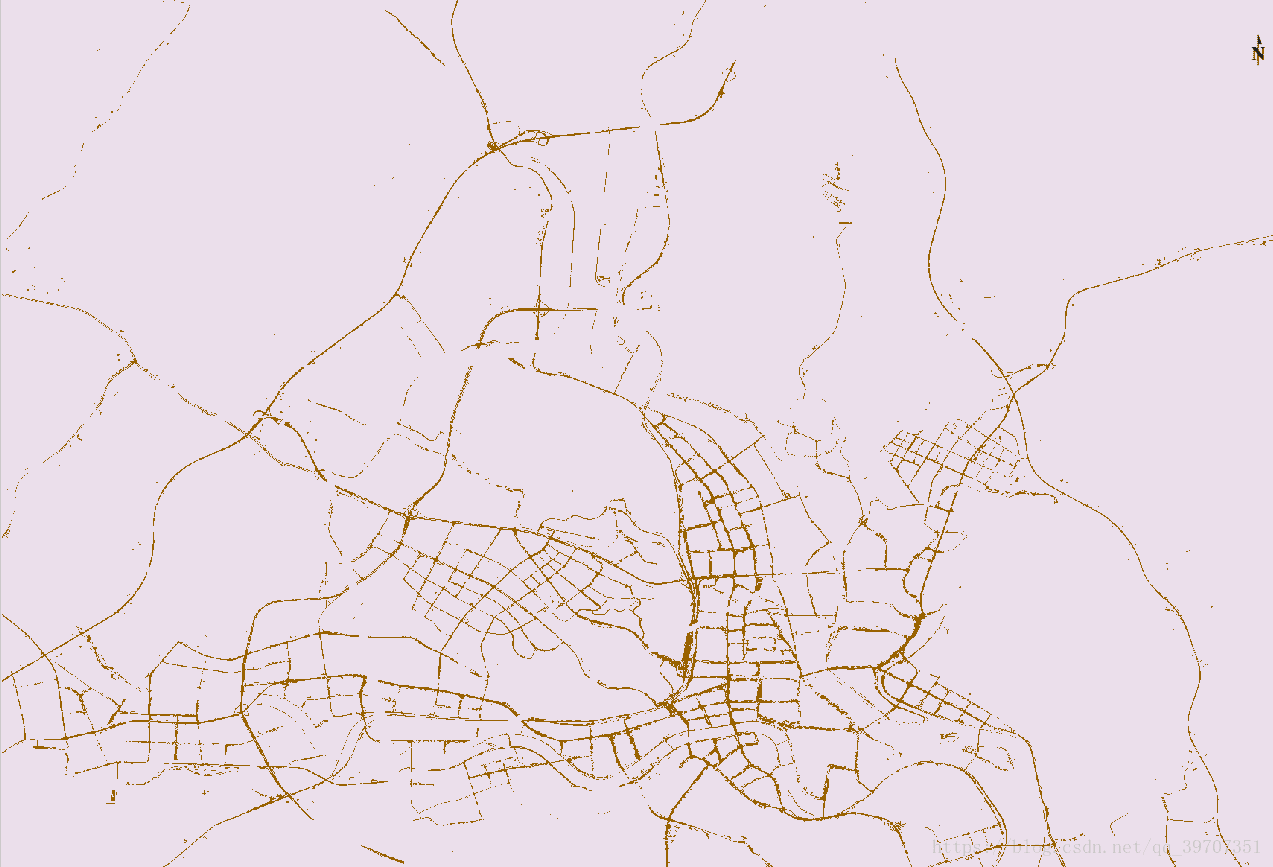
最后将原图中的房屋裁剪出来的效果图: